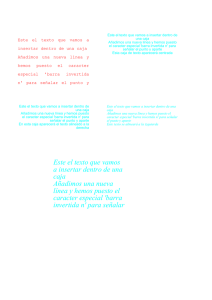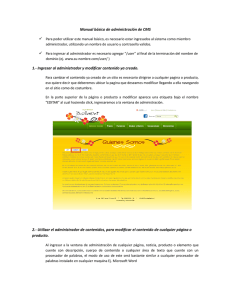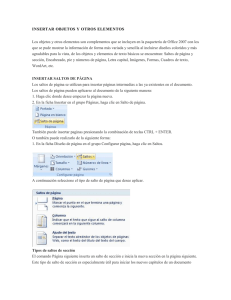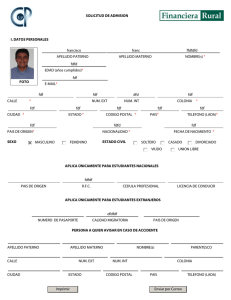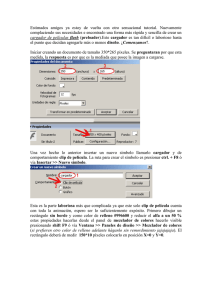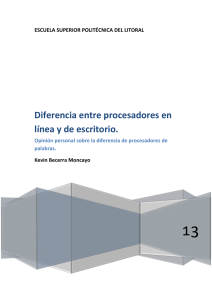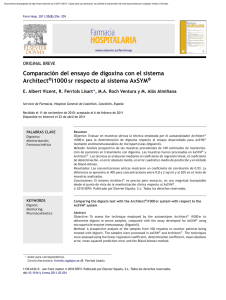Data Architect
Anuncio
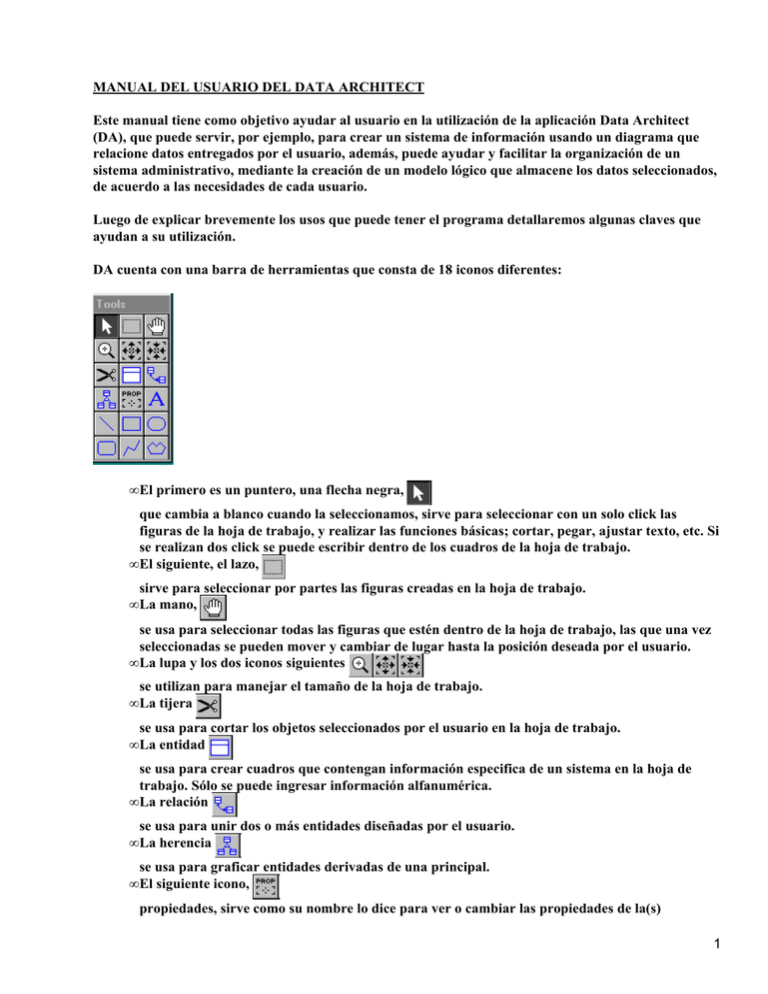
MANUAL DEL USUARIO DEL DATA ARCHITECT Este manual tiene como objetivo ayudar al usuario en la utilización de la aplicación Data Architect (DA), que puede servir, por ejemplo, para crear un sistema de información usando un diagrama que relacione datos entregados por el usuario, además, puede ayudar y facilitar la organización de un sistema administrativo, mediante la creación de un modelo lógico que almacene los datos seleccionados, de acuerdo a las necesidades de cada usuario. Luego de explicar brevemente los usos que puede tener el programa detallaremos algunas claves que ayudan a su utilización. DA cuenta con una barra de herramientas que consta de 18 iconos diferentes: • El primero es un puntero, una flecha negra, que cambia a blanco cuando la seleccionamos, sirve para seleccionar con un solo click las figuras de la hoja de trabajo, y realizar las funciones básicas; cortar, pegar, ajustar texto, etc. Si se realizan dos click se puede escribir dentro de los cuadros de la hoja de trabajo. • El siguiente, el lazo, sirve para seleccionar por partes las figuras creadas en la hoja de trabajo. • La mano, se usa para seleccionar todas las figuras que estén dentro de la hoja de trabajo, las que una vez seleccionadas se pueden mover y cambiar de lugar hasta la posición deseada por el usuario. • La lupa y los dos iconos siguientes se utilizan para manejar el tamaño de la hoja de trabajo. • La tijera se usa para cortar los objetos seleccionados por el usuario en la hoja de trabajo. • La entidad se usa para crear cuadros que contengan información especifica de un sistema en la hoja de trabajo. Sólo se puede ingresar información alfanumérica. • La relación se usa para unir dos o más entidades diseñadas por el usuario. • La herencia se usa para graficar entidades derivadas de una principal. • El siguiente icono, propiedades, sirve como su nombre lo dice para ver o cambiar las propiedades de la(s) 1 entidades seleccionadas por el usuario. • La letra A se utiliza para escribir los atributos en la entidad o un texto en cualesquiera de las figuras insertadas por el usuario. • La línea se utiliza para crear unión entre las figuras o para realizar figuras. • El rectángulo se utiliza para crear cuadros de texto o fondos para las entidades u otras figuras, además se pueden insertar imágenes. Ejemplo: • El óvalo cumple una función parecida a la del rectángulo también se pueden crear fondos para las entidades u otras figuras, además puede ser utilizado como para escribir o insertar un texto o imágenes. • Esta figura cumple la misma función(crear cuadros de texto o fondos para las entidades u otras figuras, además se pueden insertar imágenes) la diferencia es la forma de la figura que se crea con esta. • La siguiente herramienta permite crear uniones extendidas o rectas entre las figuras. • Esta polígono cumple la función de crear figuras diferentes a las que están en la barra de herramientas, en las que se pueden insertar textos o imágenes. 2
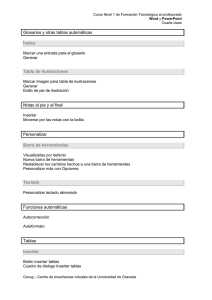
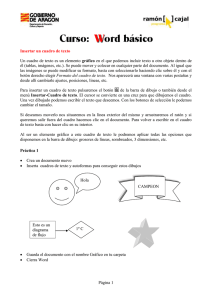
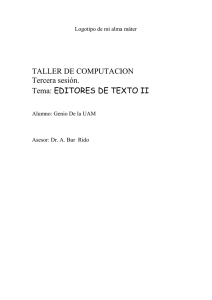
![[Sesión 6] Objetos insertables:](http://s2.studylib.es/store/data/000916115_1-de027d3f9a1d2a0405b653effc9d6b5c-300x300.png)